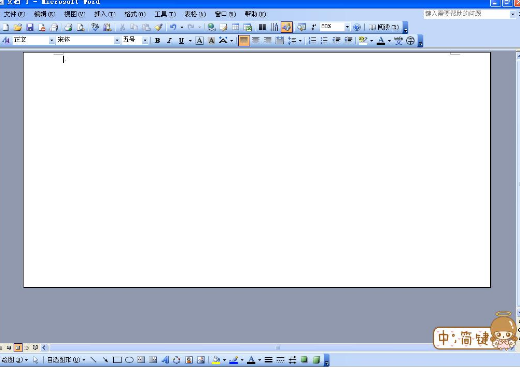
2022-02-08点击量:165
word划线技巧画直线:输入三个“=”,按回车【Enter】画细直线:输入三个“-”,按回车【Enter】画波浪线:输入三个“~”,按回车【Enter】画虚线:输入三个“*”,按回车【Enter】竖向文字排列问题在进行竖向排版时,你会发现英文文本的是颠倒的,这时该如何修改呢?操作步骤:先选中文本,点击开始——字体——更改大小写——全角即可。重复表格标题如果遇到长表格跨页时,你会发现第二页以及第二页以上是没有标题的,这时要怎么添加标题呢?操作步骤:表格工具——点击标题行重复添加水印在word中加上自己的专属水印,还可以防止别人盗用你成果哈哈。操作步骤:插入——点击水印一键保存Word中的所有图片如果Word文档中全是图片怎么保存呢?一个个保存费时了。你可以这样一键全部保存:①选择文件功能选项卡,点击另存为②将文件类型保存为网页③Word文档会自动保存为一个文件夹,所有图片会被保存下来...

2022-02-07点击量:120
我们在做PPT的时候,经常会需要插入图片,但是图片有的时候会出现无法融入PPT的感觉,显得不伦不类的,即便是处理了颜色、形状或者阴影也无法达到自己想要的效果。今天就和大家一起学习以下三种方法,让我们的图片呈现更高级的质感。一、图片透明化为使图片与PPT背景底色更好的融合,我们可以设置图片的透明度。在PPT中插入图片,切换到【图片格式工具】选项卡,在【调整】组中,点击【颜色】的下三角按钮,在弹出的快捷菜单中,选择【设置透明色】按钮,鼠标变换为画笔形状,将鼠标移动到图片背景位置,单击鼠标左键即可。二、图片模糊处理为了文字与图片完美结合,不被图片的颜色干扰,可以把图片模糊处理制造磨砂效果。首先复制图片,使得两张图片完全重合,切换到【图片格式工具】选项卡,在【调整】组中,点击【艺术效果】的下三角按钮,在弹出的快捷菜单中,选择【虚化】按钮,此时图片即为模糊状态,选择【艺术效果选项】按钮,弹出【设置图片格式】窗格,在此我们也可以设置艺术效果半径。在【大小】组中,点击【裁剪】按钮,将图片裁剪为合适的大小,保留这部分图片,两张图片形成模糊对比,就可以突出文字啦。三、图片映像处理增加立体感选中图片后,切换到【图片格式工具】选项卡,在【图片样式】组中,点击【图片效果】的下三角按钮,在弹出的下拉列表中,选择【映像】后会出现下一级菜单,根据自身情况选择一种合适的映像变体。...
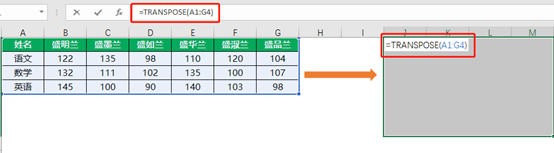
2022-02-07点击量:178
在制作表格的过程中,我们经常会为了预览效果或者其他需要,而将现有的横排表格转变成竖排表格,又或者是反过来将竖排表格转变成横排表格。面对这种需求的时候,如果重新录入数据制作表格,无疑会消耗太多时间,效率低下,这个时候,我们就需要掌握一些技巧来帮助我们实现表格的转置了。下面给大家介绍多种实用快捷的方法,教大家如何快速转置表格。一、利用TRANSPOSE函数实现表格转置Excel表格中左侧有个二维表格,横向摆放的是姓名信息,纵向是科目名称,通过TRANSPOSE函数转换成右侧的效果,把行列标签位置颠倒一下。这里有1个函数TRANSPOSE,可以自动完成表格的转置,它的语法结构是:=TRANSPOSE(范围)。第一步,首先选中转置后的单元格区域,如J1:M7。第二步,在编辑栏输入调用函数,即输入“=TRANSPOSE(A1:G4)”,输入公式后按Ctrl+Shift+Enter组合键,填充多个单元格区域,表格就自动完成转置。二、利用数据透视表实现表格转置左侧数据原表是个二维表格,既有标题行又有标题列,我们针对这个原表插入数据透视表。间断地按Alt+D+P,打开数据透视表和数据透视图向导,步骤1勾选“多重合并计算数据区域”,创建“数据透视表”。步骤2“创建单页字段”。步骤3选定区域中添加数据源范围A1:G4,然后生成数据透视表。在生成的数据透视表中,将字段区域的行交换下位置,将行字段放到列区域,列字段放置行区域,再到【数据透视表工具-设计】选项卡-总计-对行和列禁用总计,这样行列转置的表格效果就做好了。三、利用选择性粘贴实现表格转置复制数据源A1:G4,选中某个空白单元格右键—选择性粘贴-转置,表格转置的效果就轻轻松松做好了。四、利用查找替换转置表格要将左侧的表格转变成右侧的效果,可以通过查找替换来实现。先利用填充规则在单元格位置录入相应的单元格数据,如在E2、E3单元格录入A1、A5,然后选中这两个单元格往下拖拽到合适的范围,在F2、F3单元格录入B2、B4,然后选中这两个单元格往下拖拽到合适的范围,同理,在G2、G3录入B3、B7,在H2、H3录入B4、b8。选中范围E2:H7,输入查找替换的快捷键Ctrl+H,,在查找内容输入A,替换为输入“=A”,然后点击全部替换。再一次在查找内容输入B,替换为输入“=B”,点击全部替换,表格转置结果就做好了。得到的数据都是公式的结果,如果想变成数值的结果,可以选中数据粘贴为值。...
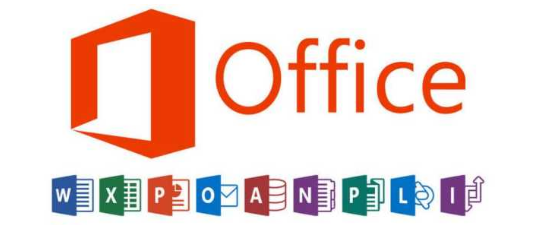
2022-02-07点击量:125
一、Excel表格计算公式1、求所有数值和:SUM(在空白处点下,用SHIFT选中所数,回车就可以出来)2、求平方和:SUMSQ3、求开平方:SQRT4、在其它函数里有很多公式可以查找。5、去掉前两为数字:mid(A1,3,6)(A1:是你要修改的数的地方6:是你要保留的位数)6、前面加两固定数:=19&D27、去掉最后两数=LEFT(A1,7)8、把19820213怎样转换成1982.02格式可以这样做:=LEFT(A1,4)&"."&MID(A1,5,2)二、Word文档输入的技巧1、快速给文字加下划线:Ctrl+Shift+W2、一条虚线:连续输入3个"*"再按回车键-可以得到虚线3、得到双直线:连续输入3个“=”再按回车键-可以得到双直线4、“~”得到一条波浪线,“#”得到中间加粗的三直线5、选中Word文档的字体-同时按下SHIFT+CTRL+>或者是...

2022-02-04点击量:182
办公自动化培训,学习之后能做什么?1、通过学习办公软件中的word、EXCEL、PPT三个常用软件,使学员能轻松制作办公常用表格、文字录入技巧。2、通过学习办公自动化软件之后再也不用一个个的计算EXCEL中的数据,轻松搞定所有数据。3、一份完美的PPT在公司中是非常重要的,公司的形象,做好PPT让加薪升职都轻松。办公自动化培训部分:1、计算机组成结构原理,英文指法,键盘练习,五笔字型提高。2、Win多窗口操作,字体安装与输入法设置。3、Word:文字处理应用程序,文字编辑与段落格式设置,分页与分栏,字体段落修饰。图表图文制作,邮件合并,打印预览。4、Excel:电子表格应用程序,工作表的编辑5、Powerpoint:演示文稿,创建模板及使用,演示文稿的编辑、视图方式、文本格式的设置。Word培训内容:Word2010中高级编辑和格式、表格和公式、邮件合并、使用引用工具-高效处理长文档、工作组编辑、Word协同工作、综合应用等Excel培训内容:Excel2010公式和函数、工作表格式化、图表和图像、透视表管理、工作表管理、高级数据管理和分析、用户自定义函数、自定义EXCEL等PPT培训内容:快速处理幻灯片、母板和主题、图表和图像、修整工作、数据图表—Excel应用、PPT高级技巧、强大SmartArt图示、多媒体动画效果、高级幻灯片放映技巧等...

2022-02-02点击量:427
Excel中系统自带的RAND、TODAY和NOW等函数都属于易失性函数,简单地说就是使用这些函数得到的结果是靠不住的,会随着我们按一次F9键,执行一次其他运算,甚至在自动重算开启时在空白单元格中录入内容都有可能会改变这些函数的返回结果。这里我们以NOW函数为例,告诉大家如何快速地记录当前时间而又不会变化。一、易失性函数的弊端在前面摘要部分我们已经提到了,易失性函数会随着我们的一些操作而发生不必要的变化,这里我们举个例子:比如有位客服人员需要记录下客户投诉的原因以及投诉的具体时间,于是制作了下表并写好了公式。结果发现虽然增加A列的新数据可以在B列自动得到当前时间,但只要对表内任意单元格做了修改,所有B列的时间全都自动重算,不再是当时记录的时间了。但是我们又不能将自动重算的命令关闭,那该如何解决呢?二、方法A:借助数据验证功能首先我们选择一个旁边的空白单元格,在里面写好NOW函数得到当前时间:接下来我们选中C列要录入时间的单元格,打开【数据】选项卡下的【数据验证】命令(2010及以前的版本叫做【数据有效性】),选择允许值为“序列”,来源引用刚刚写了NOW函数的单元格。接下来每次记录了新的投诉原因后,直接在C列的下拉菜单处选择菜单里的当前时间即可。三、方法B:借助迭代计算功能若觉得刚才的方法要手动选择菜单,还不够完美的话,这还有另一种方法:先清除A列已经录入的数据,在D3单元格输入公式:=IF(A3="","",IF(D3="",NOW(),D3))当按Enter确认录入时,系统会提示我们此处有循环引用。因为在D3单元格的公式里引用了D3。不过没关系,此处先暂时点击确定,单元格中还没有结果出现。接下来,我们在【文件】选项卡下找到【选项】,选择【公式】菜单,勾选“启用迭代计算”,点击“确定”。这时,我们在A3单元格录入投诉原因,D3单元格中自动出现了结果,只是格式还不是我们需要的日期时间格式。我们将D3单元格的公式复制下来,设置D列的单元格格式为自定义格式:“yyyy/mm/ddhh:mm:ss”。然后我们就可以看到D3单元格出现了正确的结果。后续只要增加新的投诉原因记录,D列都会自动生成当前时间,还不会变化,非常方便。最后总结一下,本文中我们给大家介绍了易失性函数的弊端,并以NOW函数获取当前时间为例,分别应用数据验证法和迭代计算法改良了NOW函数,使其结果不会自动发生不必要的变化。这些方法大家也可以扩展到其他易失性函数的使用中,当然还可以用VBA代码来解决类似问题,这里我们就不详细展开啦。...
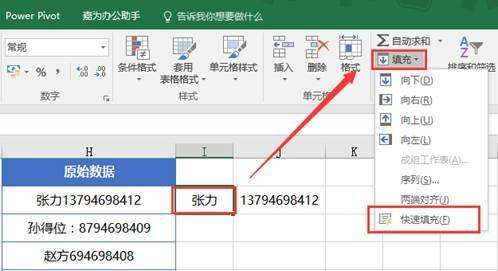
2022-02-02点击量:179
大家在工作中可能经常会碰到中文和数字,或者中文和英文写在一个单元格里的情况,如果需要将他们分离开放在两个单元格里,都有哪些方法呢?这里我们给大家整理了三种方法:分列、快速填充和函数。让我们一起来看看这几种方法各有什么优势吧。基础方法:分列该方法适用于有规律的情况,例如字符串中有特定符号,或者字符数目相同的情况。要将原始数据中的姓名和电话号分开,刚好有“:”作为分隔符号,借助【分列】命令中的【分隔符号】,按照向导一步步完成操作即可实现。进阶方法:快速填充(2013新特性)在有规律的情况下使用分列非常方便,但是如果没有规律:字符串中没有分隔符号,名字有两个字三个字甚至四个字,电话号码有7位数字、8位数字还有11位数字,这个时候应该如何处理呢?这里我们可以借助Excel2013新特性中的【快速填充】命令来实现。在原始数据旁边新建两个辅助列,每列在相应的位置放好第一个数据拆分好的效果,选中第一个效果单元格,打开【开始】——【填充】——【快速填充】,接着就是见证奇迹的时刻,Excel非常智能地帮我们把一整列数据都按照示例效果完成了填充。这是一种非常简便快捷的方法,不过前提是Excel的版本要是2013及以上才行。那如果软件版本不够最新,我们还有最后一种灵活的高级方法。高级方法:函数不管用的Excel是哪个版本,或者实际情况有多复杂,我们还有终极武器——函数。LEN函数可以读取字符串中的字符数,中文、英文、数字都占一个字符,所以LEN(A1)=13;LENB函数读取的是字符串中的字节数,中文字符和全角标点字符都是全角字符,占两个字节;数字和半角标点字符都是半角字符,占一个字节。所以LENB(A1)=15。15-13=2,用LEFT函数从左边开始提取单元格的前两个文本,即我们需要的所有中文字符。SUBSTITUTE函数是将字符串中的某一指定文本替换为新的文本,所以当我们把A1中的中文(即B1的内容)用“空值”替换掉后,就是剩下的所有数字了。那么不管有多少位数的中文,多少位数字或英文都可以灵活解决,这就是函数方法的优势所在。用了上述这些方法,我们除了能分离姓名和电话号码,还能分离产品名称和单价,中文信息和英文注释等,总之就是实现全角字符与半角字符的分离。...

2022-01-30点击量:458
使用Word,是工作中最最基础的技能,会用并不难,但可以快速、灵活的运用它完成工作,才能成为一名真正的Word高手。在使用Word排版文档时,如果想提高工作效率,减少许多烦琐的重复操作,最直接有效的一个方式就是巧妙灵活地使用Word域,利用它会快速提高我们日常办公效率。因此,今天将给大家介绍Word域的基础应用技巧!一、什么是域?Word域的中文意思是范围,类似数据库中的字段,实际上,它就是Word文档中的一些字段。每个Word域都有一个唯一的名字,但有不同的取值。(来源百度百科)其实简单来说,域是文档中一切可变化的内容。如,Word中插入的日期、页码、目录、链接与引用等一系列内容,都是域。以在文档中插入当前时间和日期为例,一起来认识一下Word域。点击【插入】-【文本】-【日期和时间】按钮,在打开的”日期和时间“对话框中选择一种日期格式,并勾选”自动更新“复选框,单击”确定“按钮,插入当前时间。然后保存文档,过几分钟后再次打开该文档,你会发现原插入的时间自动更新为当前时间。同时,时间呈灰色底纹显示,这就是域。二、域的组成结构Word域通常分为域代码和域结果。如,插入当前时间后,选择时间,按【Shift+F9】组合键,或在时间上右击鼠标,在弹出的快捷菜单中选择“切换域代码”命令,此时,时间将变为域代码。由此看出,域代码是{TIME@"AMPMh时m分"};域结果则是“下午2时7分”。其中域代码是由几部分组成,各部分含义分别如下:{}:域特用大括号。Word识别域的标志字符。只要是域最外层都会须有这个大括号。Word中按【Ctrl+F9】组合键可输入大括号。TIME:域的名称、类型。@:通用域指令和开关。指定域结果的显示方式。引号中的内容:指将域结果(当前时间)设置为特定格式。三、如何插入域从前面的例子中我们可知,通过Word功能命令能够插入一些简单的域。但是,Word域可不止这几个。Word中总共有70多个域,如编号、等式和公式、文档信息、文档自动化、邮件合并等。要想插入这些域,我们可以通过“域”对话框和手动输入域代码2种方法来实现。(1)通过“域”对话框输入域单击【插入】-【文档部件】-【域】按钮。打开“域”对话框,在“类别”下拉列表中选择相应的域类别。然后在下方的列表框中就可以快速找到想要的域,在对话框右侧会显示与域相关的设置选项,设置完成后,单击“确定”按钮。即可在文档中插入域。(2)手动输入“域”如果想要创建复杂的嵌套域或是你对域非常熟悉,我们可以手动输入域代码。例如:我们要插入公式“2/5”。将鼠标光标定位到需要插入公式的位置,按下【Ctrl+F9】组合键输入大括号,然后在大括号中输入域名“EQ”(注:域名不区分大小写)。再按一次空格键,输入“f(2,5)”,然后按【F9】键更新域代码,即可得到结果。手动输入域代码时,需要遵循以下几个输入原则:域大括号必须使用【Ctrl+F9】组合键输入。在域大括号内侧各保留一个空格。域名不区分大小写。域名与其属性或开关之间保留一个空格。如果域参数中包含空格,必须在参数两边加双引号。包含文字,必须在文字两边加单引号。指定路径时,必须使用双反料线【】作为路径分隔符。域代码中分隔符、单双引号、反斜线等,须在英文输入法状态下输入。...

2022-01-30点击量:163
现今很多公司对内对外的汇报等大多使用ppt,有时候我们需要面临时间短、任务重的局面,这就要求我们要练得一手的ppt速成方法,速成首先讲究的就是排版的技术及方式方法,牢牢掌握排版方法你就成功了一大半。关于ppt速成,我有自己遵循的一条规律:首先列出ppt大纲,根据大纲编写各部分的相关内容,收集资料内容以作补充,调整整体结构,最后进入ppt页面进行排版;迅速排版——封面,将ppt的主题编辑好(插入——文本框),封面的文字相对较少,所以很容易让人感觉很单调,并且给人一种不好去制作封面的感觉,其实我们就简单的添加点色块元素是不是就好很多了呢?添加了单纯性的简单色块,令我们的版面有所改观,如果你想更加突出的话,不妨我们来试着调整下色块,为画面打造出一种层次感出来,这样是不是更加好一些了呢!在此基数上,我们换下背景元素尝试下,可以从百度搜索符合我们主题的相关图片用来做背景,配合背景,我们要适当调整字体颜色、大小,并且进行简单的排版;如果你还觉得有所欠缺的话,不妨尝试下我们加个色块试试,即凸显了我们ppt的主题,又能避免因背景图片导致的层次不鲜明,使得我们ppt的封面更加有层次,设计感也变强了呢!接下来就是内容排版了,我们可以尝试使用同色调的颜色搭配制作大面积色块,以作文字的背景色,将文字直接插入在背景色块上面编辑就好了,同色调的颜色会增加我们版面的色彩避免单调;同理,如果你想用自己喜欢的背景图片来搭配的话也可以,但记得一点,我们的内容是重点而不是背景图片哦,所以我们这里用色块来辅助文字,用来凸显我们的内容;除了上述以外,你还可以图片与色块搭配哦,把图片缩小,或者裁剪一下,留下我们所需要的,搭配色调相宜的色块,把内容填充到色块上面,这样就使得版面的视觉效果更上一层了。...
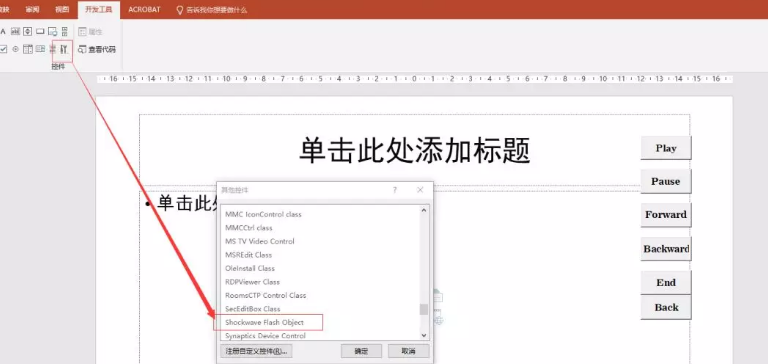
2022-01-30点击量:262
在做PPT做展示时往往可能要嵌入视频文件,若直接将视频文件插入PPT中,一般要求视频文件与PPT放置同一个文件夹,拷贝到其他电脑上做展示时也要整个文件夹一同拷过去。如何将视频内嵌到PPT中,拷贝时只需要拷PPT即可?一、将视频文件转化成SWF格式(常用的格式转换软件有“格式工厂”等);二、在PPT中将开发工具选项卡打开;三、点击开发工具,其他控件,选择ShockwaveFlashObject;四、按住鼠标左键不动,拖出一个合适的放映框;五、点击放映框右键,属性,将Playing改为Ture,Movie处填写swf文件地址;以上五步基本上视频内嵌工作就完成了,但如何控制视频呢?如果在展示时需要快退或暂停或重新播放怎么办呢?可以利用开发工具里的ActiveX控件来完成。六、点击开发工具,ActiveX控件,在PPT中拖动一个合适的按钮;七、右键点击属性,以制作播放按钮为例,可以将名称改为cmd_play,Caption改为播放或Player,在Font处选择合适的字体;按同样的方法做好暂停、快进、快退、结束、返回按钮。可依次将名称命名为:cmd_pause、cmd_forward、cmd_backward、cmd_end、cmd_back;八、点击查看代码,将下面代码复制进去即可。PrivateSubcmd_play_Click()ShockwaveFlash1.Play'动画开始播放ShockwaveFlash1.Loop=True'允许动画循环播放EndSubPrivateSubcmd_pause_Click()ShockwaveFlash1.Playing=Faulse'动画停止播放EndSubPrivateSubcmd_forward_Click()ShockwaveFlash1.GotoFrame(ShockwaveFlash1.CurrentFrame+100)'动画前进100帧ShockwaveFlash1.Playing=True'继续播放动画EndSubPrivateSubcmd_backward_Click()ShockwaveFlash1.GotoFrame(ShockwaveFlash1.CurrentFrame-100)'动画后退100帧ShockwaveFlash1.Playing=True'继续动画播放EndSubPrivateSubcmd_end_Click()ShockwaveFlash1.FrameNum=ShockwaveFlash1.TotalFramesEndSubPrivateSubcmd_back_Click()ShockwaveFlash1.FrameNum=1ShockwaveFlash1.Playing=TrueEndSub另外,可将按钮排版一下,点击格式,对齐,左对齐;再点击格式,对齐,纵向分布。...

2022-01-29点击量:191
文字排版是组成平面设计的重要部分,尤其是在杂志、画册设计中,会出现大量的文字排版设计,文字设计需要设计师在排版时候细心处理,文字的排版需要符合读者的阅读审美,并且是读者容易阅读的。那么,在文字排版设计中,经常会遇到一些细节问题,都有哪些问题呢?下面就一起来了解下吧!一、文字跳动如果你排版的文字不能够招引读者,或许让他觉得看你的东西很累,他是没有责任有必要强打精力看下去的。你可以尝试检测一下你的眼睛在看到大标题后是否跳动太大了。一般说来,你的眼睛会首先看到大标题,然后就自然会去到左面开端阅读。二、错误断开在修改的词汇里,“错误断开”是指两行文字间,一个单词不恰当地被断开了。虽然在英文里,有时一个单词总有断开转到另一行的时候,但做决定的人是你自己。你有必要紧记一点的时,你不能在一个单词里随意一个地方就断开。三、引号一致当你复制或粘贴你的文字时(比如是你的电子邮件中的文字),有必要要使引号及省略号一致,特别是在显示器规划观看时,一定要确保你将引号变成真实的引号及省略号。以上就是文字设计排版常见问题有哪些的全部内容,暂时就先和您分享到这里了。优秀的文字排版设计能够提升你整个设计版面的美感,为设计作品锦上添花。...

2022-01-29点击量:180
现如今,很多人的工作都离不开制作PPT,因为PPT可以用图文结合的方式,将一些枯燥无聊的数据生动有趣展现出来,优秀的PPT可以给你的工作加分不少。在制作PPT的过程中,图片和文字是主要元素,将文字进行排列组合,才可以提高版面审美。那么,制作PPT文字运用有什么技巧呢,下面就一起来了解下吧!1.提高文字的可读性设计中的文字应该防止画面杂乱,要让人容易认出,容易看懂,切忌为了设计而设计,将文字设计的目的抛之脑后,文字设计是为了更有效地传达作者的意图,表达设计的主题和设想意念。2.文字的位置应契合全体要求文字在画面中的安排要考虑到全局的要素,不能有视觉上的抵触。否则在画面上主次不分,很简单引起视觉顺序的混乱,有时候乃至1个像素的距离也会改动你整个作品的味道。3.在视觉上应给人以美感在视觉传达的过程中,文字作为表现画面的重要形象要素之一,具有传达感情的作用,因此它必须具有视觉上的美感,能够给人以美的感触。4.在设计上要富于发明性根据作品主题的一些要求,制作者需要突出文字设计的颜色,发掘出具有特色的字体,给人一种别开生面的视觉感触,有利于作者设计意图的体现。以上就是制作PPT文字运用有什么技巧的全部内容,暂时先和您分享到这里了。制作PPT是将图片和文字完美结合在一起的设计过程,而在设计中,创意则是制作PPT的更深层的理念,将自己的设计思维注入到制作PPT中,才是关键所在,希望大家看了文章之后,在制作PPT时会有更多灵感。...
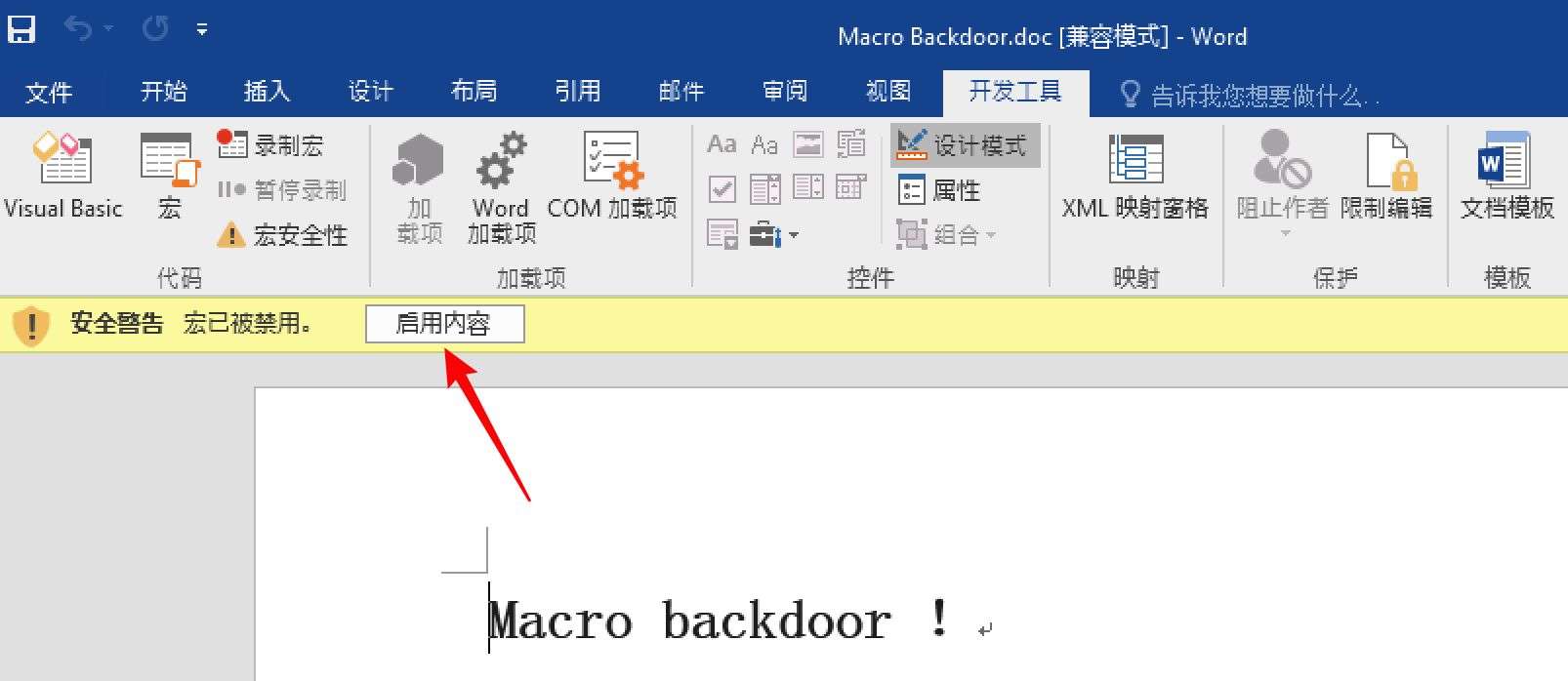
2022-01-28点击量:339
所谓宏,就是一组指令集,通过执行类似批处理的一组命令,来完成某种功能。MicrosoftOffice的组件都可以支持宏(Macro)的操作,而Office的宏是指使用VBScript指令集(VB编程语言的子集,可以使用VB的常用语句)编写的针对Office组件的小程序。利用宏,我们可以完成很多程序原本并不支持的特殊应用,比如完成某种特殊的数据计算,或者文档的特殊格式排版等等。office宏,译自英文单词Macro。宏是微软公司为其OFFICE软件包设计的一个特殊功能,软件设计者为了让人们在使用软件进行工作时,避免一再地重复相同的动作而设计出来的一种工具,它利用简单的语法,把常用的动作写成宏,当在工作时,就可以直接利用事先编好的宏自动运行,去完成某项特定的任务,而不必再重复相同的动作,目的是让用户文档中的一些任务自动化。OFFICE中的WORD和EXCEL都有宏。Word便为大众事先定义一个共用的通用模板(Normal.dot),里面包含了基本的宏。只要一启动Word,就会自动运行Normal.dot文件。如果在Word中重复进行某项工作,可用宏使其自动执行。Word提供了两种创建宏的方法:宏录制器和VisualBasic编辑器。宏将一系列的Word命令和指令组合在一起,形成一个命令,以实现任务执行的自动化。在默认的情况下,Word将宏存贮在Normal模板中,以便所有的Word文档均能使用,这一特点几乎为所有的宏病毒所利用。宏实际上是一系列Word命令的组合,用户可以在VisualBasic编辑器中打开宏并进行编辑和调试,删除录制过程中录进来的一些不必要的步骤,或添加无法在Word中录制的指令。具体步骤如下:(1)选择【工具】菜单中的【宏】命令,从级联菜单中【宏】命令,出现【宏】对话框。(2)在【宏名】列表框中选定要编辑或调试的宏的名称。如果该宏没有出现在列表中,请选定【宏的位置】框中的其他宏列表。(3)单击【编辑】按钮,出现VisualBasic编辑器窗口,可以在这里对宏进行编辑和调试。(4)编辑完成后,选择【文件】菜单中的【关闭并返回到MicrosoftWord】命令返回到Word窗口中。...
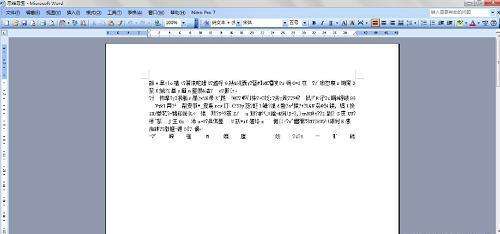
2022-01-28点击量:189
相信有不少朋友碰到打开word文档时候发现里面内容全部变成乱码,无法识别,特别是特别重要文件,慌忙中去网上下载一些文档修复软件进行修复,可最终发现均无法完美修复,这时千万别急,今天就为大家分享几个快捷方法。首先找到一个已经是乱码的文档(文档乱码的原因很多,如果是数据破损的就比较难修复),可以看文档里面汉字都是乱码;别着急,我们先打开【文件扩展名】,点击电脑菜单栏的【查看】,在右侧有个【文件扩展名】,点选它,开启【文件扩展名】后,我们看到word文件的后缀名为doc;下面这步骤比较重要,在doc后面加x即是docx(这里说下为什么要改后缀名,doc为后缀名的是07版以前的保存格式,后面的高版本均为docx,高版本较前几个版本功能方面有较大改进);弹出一个对话框,点击确定后,可以看到文档的后缀名为:docx。这时我们只要用写字板打开文档即可,详细步骤为:右键-打开方式-选择其他应用-更多应用-找到写字板,选中打开确定,这时候我们可以看到文档终于能正常打开了,现在只需保存我们想要的格式即可。如果实在是不行,还可以试试下面的其他几种方法:删除格式信息法:word文档的最后一个段落符号记录着全篇文档的格式信息,有时删除这些格式信息就可以恢复变成乱码的文件。1、在打开损坏的文档后,单击“工具/选项”菜单,选择“编辑”标签,取消对“使用智能段落选择范围”复选框的勾选,然后单击按钮。这样就可以修复文件了。2、选定最后一个段落符之外的全部内容,然后将这些内容粘贴复制到新的word文件中即可。替换格式法:就是把损坏的Word文档存为另一种格式。1、打开被损坏的文档单击“文件/另存为”菜单,在“保存类型”列表中,选择“RTF格式”,然后单击“保存”按钮,并关闭word。2、打开刚才保存的RTF格式文件,再次使用“另存为”将文件重新保存为“Word文档”,现在打开这个word文件就可以发现文件已经被恢复过来了。如果在转换成rtf格式后文件仍然不能被恢复,可以将文件再次转换为纯文本格式(*.txt),再转换回Word格式。当然在转换为txt文件的时候其图片等信息会丢失掉。...

2022-01-28点击量:191
01、打印指定页码有些时候,我们只希望打印文档中的某些页码,只要点击菜单命令“文件→打印”,在打开的“打印”对话框中,选中“打印当前页面”单选项,那么就可以打印当前鼠标所在的页面内容;如果我们选中“打印自定义范围”单选项,就可以随意指定打印页码了。假如我们要打印的页码是连续的,那么只要选择“打印自定义范围”后输入起始和终止的页码,中间用“-”连接就可以了。比如输入“3-7”,那么就会打印第三页到第七页的内容。假如要打印的是不连续的页码内容,那么就要依次输入所要打印的页码,中间用逗号间隔。如输入“2,5,8,10”,那就会打印第2、5、8、10页的内容。当然,我们也可以混用这两种方法。比如输入“1,3-5”可以打印第一页和第三页到第五页的全部内容。2、逆页序打印如果你有一篇很多页的文档需要打印,按照Word中的默认设置总是从第一页打印到最后一页,所以整篇文档打印完后是最后一页在最上面,第一页在最下面,这样我们又要手工将所有的页逆序整理一边,十分麻烦。在打印预览界面,点击“打印机属性”。在弹出的对话框中切换到“高级”选项卡,将最后一项页序设置为“从后到前”,然后点击“确定”按钮保存设置即可。从而打印完后所有的页是顺序排列的。3、打印多份时逐份打印打印多份时,不选择1,2,3逐份打印,结果是连续打印多张第一页,多张第二页,最后自己整理吧!如果选中1,2,3逐份打印,它就按第一页、第二页直到最后一页,再打印另一份!4、设置自动双面打印为了节省纸张,我们往往会将一张纸正面和反面都用上,这就是双面打印。有些打印机是支持自动双面打印的,首先在开始-设备和打印机中找到打印机驱动,右键选择打印机属性-设备设置-可安装选项,将双面打印单元选择已安装。(某些打印机驱动还有允许手动双面的选项,要选择已禁用)5、打印指定区域在某些时候,我们要打印的也许并不是连续的页码,也不是非连续的页码,而只是文档中的某些特定内容,它们也许跨页或者跨节。那么此时,如果打印这些指定的区域呢?方法其实很简单,先在文档中选中这些内容,然后点击菜单命令“文件→打印”。此时,在打开的“打印”对话框中“打印所选内容”单选项就成为可用的了。6、打印隐藏文字有些时候我们会在文档中设置隐藏文字,比如培训考试在制作试卷时会把答案设置成隐藏文字。但在打印文档时也许会要求把这些隐藏文字一并打印出来。那么,如何打印这些隐藏文字呢?点击菜单命令“工具→选项”,在打开的“选项”对话框中点击“打印”选项卡,选中“打印文档的附加信息”下的“隐藏文字”复选项。这样,打印时就会连同隐藏文字一并打印了。7、打印文本框里的内容我们有时会遇到在文本框中输入的内容,在打印的时候无法打印出来。解决的方法其实很简单,只要将文本框转换为图文框,就能对框里的内容进行打印了。具体操作:选中文本框单击右键,然后选择“设置文本框格式”,在弹出的对话框中选择“转换为图文框”即可。8、后台打印后台打印是MicrosoftOffice的一项打印功能,通过使用后台打印功能,可以实现在打印Office文档的同时继续编辑该文档。使用后台打印可以帮助我们在必要的时候提高工作效率。启动“后台打印”的方法是:点击Word的“文件”———“打印”,在“高级”选项中选中“后台打印”即可。...